
エクセルデータ加工術!!
こんにちは
エクセルを使って販売データの管理を行っている方多いのではないでしょうか。
本記事はそのような方への内容となっております。
具体的には

こういった時系列順に並んでいる実績表が
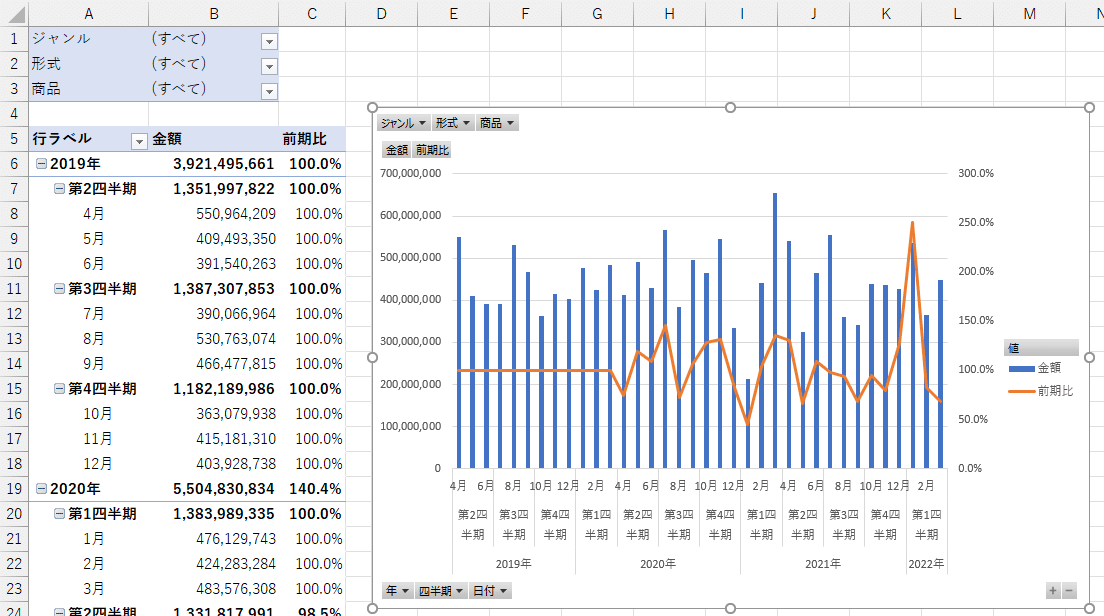
このようにグラフ化&簡単に切り口を指定できるようになります。
このグラフ・・・

ソートによって実績表もグラフも変わる優れものです。
会議資料の作成や実績の確認がラクになります。
さて、前置きをしても仕方ありませんので早速作業をしましょう。

こちら、最初のデータの記載です。
今回データサンプルはDVDやBlu-rayの例を使っています。
A列には形式、B列にはジャンル、C列には商品の名前、D列以降は2019年4月から1か月ごとに販売金額の実績が記載されています。
時系列を横に増やしていく人いますよね??
実はエクセルはこのままでは集計がしにくいものです。
このような「横持ち」形式の実績表を
各商品、各月の実績を縦に記載した
「縦持ち」の形式へ変えていきます!
方法は簡単です。
STEP1 ALT→D→P
ここから先は
1,256字
/
29画像
/
1ファイル
¥ 980
この記事が気に入ったらサポートをしてみませんか?
